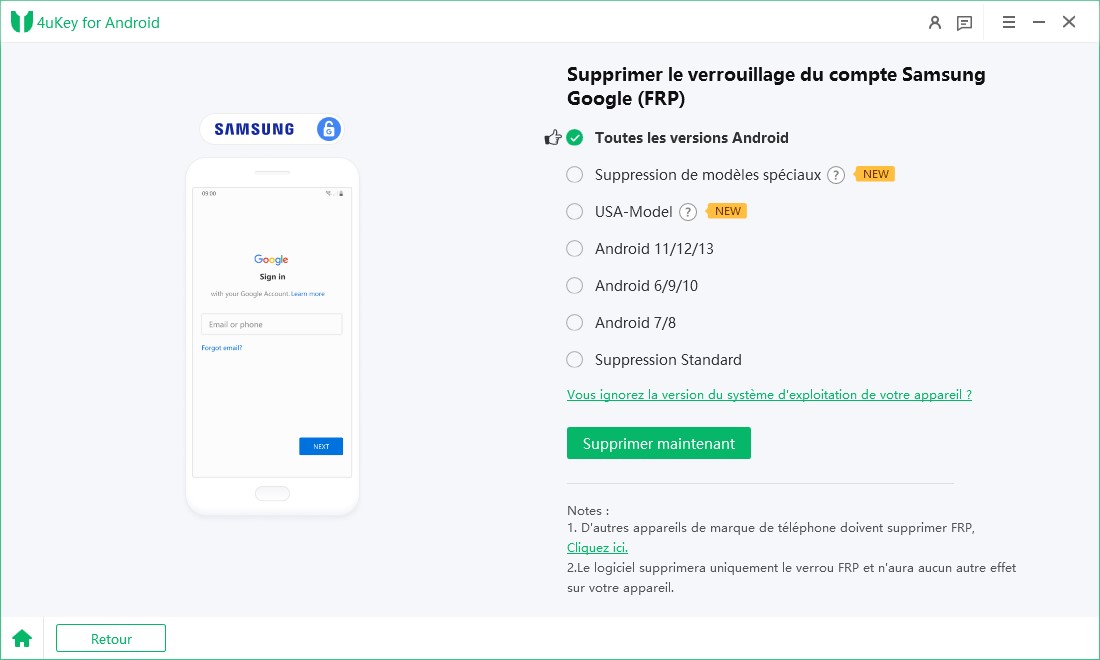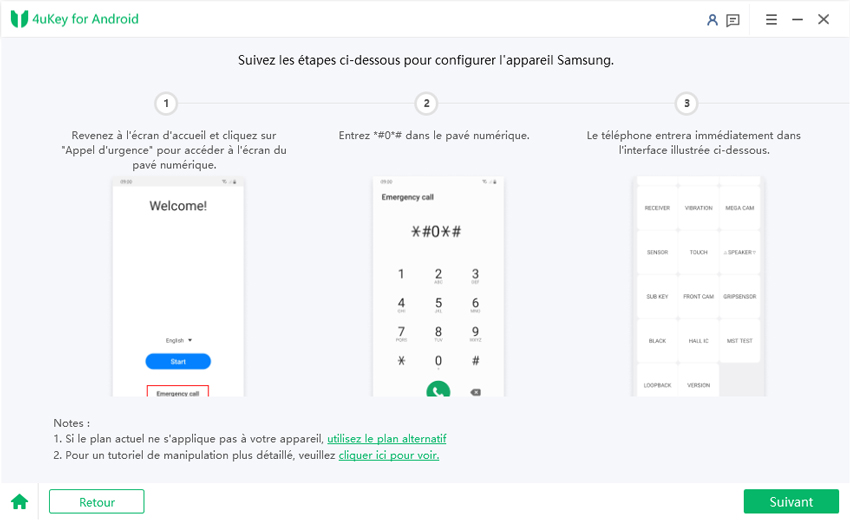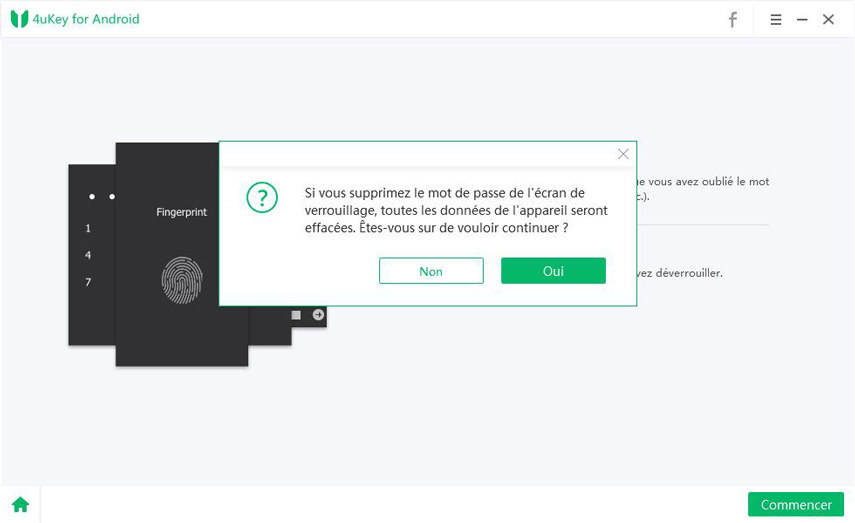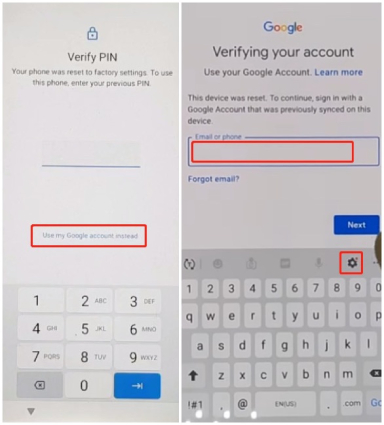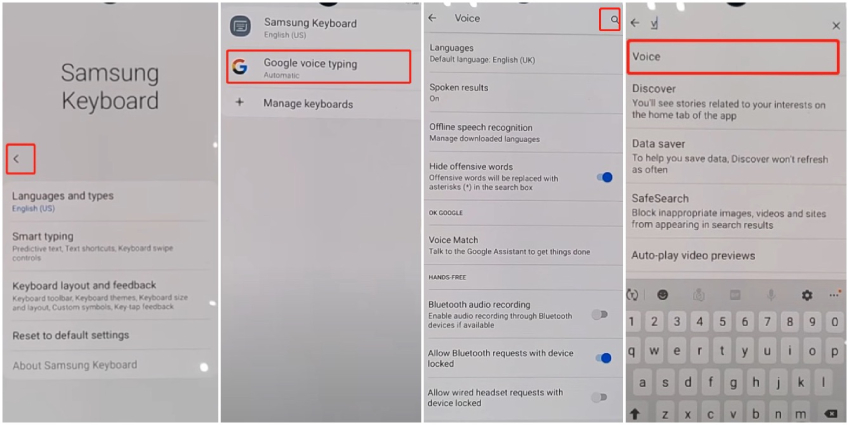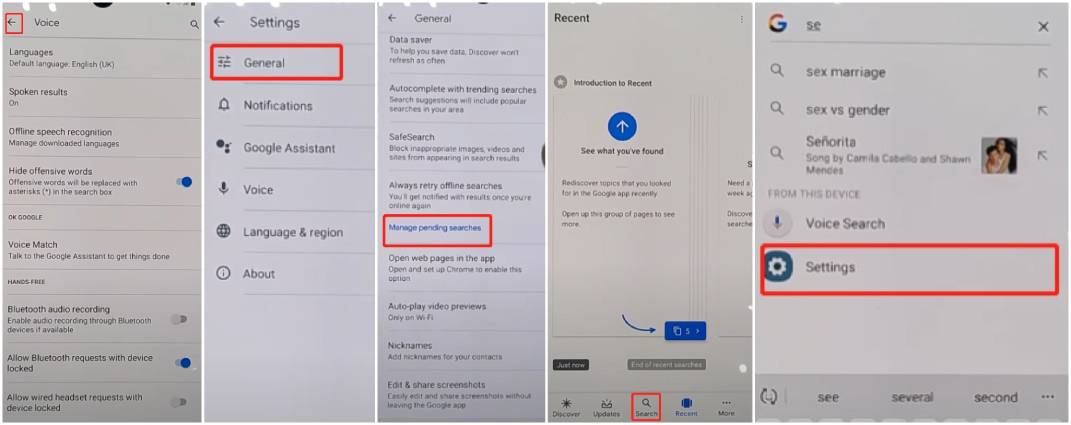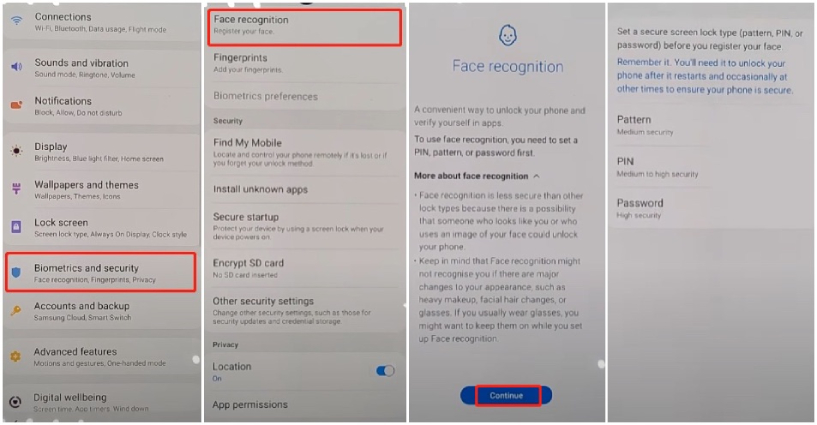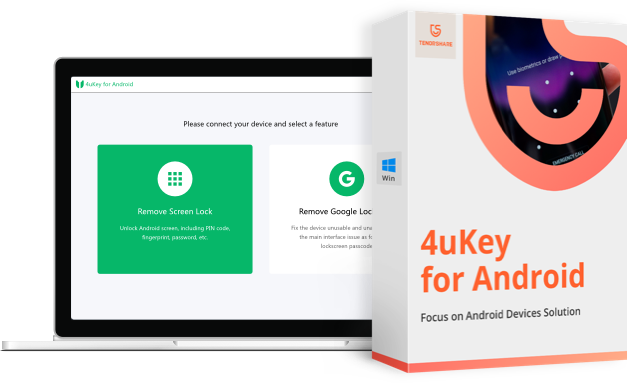Comment contourner le Pin de vérification après une réinitialisation d'usine ?
Bonjour. J'ai réinitialisé mon téléphone Android il y a quelques minutes et le téléphone redémarre sur cet écran. Il demande une vérification du PIN, mais je ne me souviens plus du PIN précédent de mon téléphone. Est-ce que quelqu'un peut me dire comment contourner la vérification du PIN après la réinitialisation d'usine ? Votre aide est grandement appréciée ”
La plupart des utilisateurs d'Android se retrouvent avec leur téléphone demandant un PIN après la réinitialisation d'usine et ils ne savent pas pourquoi cela se produit. Ce n'est pas vraiment un gros problème s'ils peuvent entrer correctement leur PIN précédent. Mais que faire si vous ne vous en souvenez pas et que vous êtes bloqué hors de votre téléphone après la réinitialisation d'usine ? Eh bien, cela peut sembler compliqué, cependant, il y a toujours un moyen de contourner cela. Nous vous expliquerons exactement ce qui provoque la demande de vérification de votre PIN sur votre téléphone. De plus, nous vous guiderons sur la manière de gérer la situation et de vous permettre de revenir à votre appareil en toute simplicité. Sans plus tarder, plongeons-nous dans le vif du sujet.

- Partie 1: Pourquoi mon téléphone demande-t-il un PIN après la réinitialisation d'usine ?
- Partie 2: Comment contourner la vérification du PIN après la réinitialisation d'usine via 4uKey for Android
- Partie 3: Comment contourner la vérification du PIN après la réinitialisation d'usine sans ordinateur
Partie 1: Pourquoi mon téléphone demande-t-il un PIN après la réinitialisation d'usine ?
La plupart des utilisateurs ne comprennent pas pourquoi ils reçoivent le message "Votre téléphone a été réinitialisé en usine. Entrez votre PIN pour le déverrouiller." après avoir effectué une réinitialisation des données d'usine sur leur appareil Android. En réalité, ce message est dû à une fonction de sécurité appelée Protection de réinitialisation d'usine (FRP), disponible sur les appareils Android 5.1 (Lollipop) et versions ultérieures. Il s'agit d'une fonctionnalité antivol activée automatiquement lors de la configuration d'un compte Google sur votre téléphone. Une fois activée, elle demandera une vérification du mot de passe/PIN/modèle ou les identifiants Google de la dernière personne ayant utilisé le téléphone au moment de la réinitialisation d'usine ou de la suppression des données. Si quelqu'un vole votre téléphone, ou si vous le perdez et que quelqu'un le trouve, il ne pourra pas le réinitialiser et y accéder immédiatement. Lorsqu'ils réinitialiseront le téléphone, on leur demandera de fournir votre code PIN, qu'ils ne connaissent évidemment pas.
De cette manière, le verrouillage FRP protège un appareil perdu contre tout accès et toute réinitialisation. Cependant, si le propriétaire de l'appareil oublie lui-même le code d'accès, il peut trouver cette fonctionnalité ennuyeuse, d'où la raison pour laquelle vous lisez ce post en premier lieu ! Cela étant dit, il est temps de voir ce que vous pouvez faire si votre téléphone Samsung demande un PIN après la réinitialisation d'usine.
Partie 2 : Comment contourner la vérification du PIN après la réinitialisation d'usine via 4uKey pour Android
Il existe un outil que vous pouvez utiliser pour vous débarrasser facilement de l'étape de vérification du PIN lors du processus. Il s'appelle Tenorshare 4uKey pour Android, un logiciel pratique de suppression de l'écran de verrouillage Android ainsi qu'un outil de déverrouillage Samsung FRP gratuit qui aide les utilisateurs Android à supprimer le mot de passe de l'écran, le PIN, le schéma et à contourner le verrouillage FRP sur les appareils Samsung avec Android 6 ou supérieur. Le meilleur, c'est que vous n'avez besoin d'aucune connaissance technique pour l'utiliser. C'est très simple à utiliser ; c'est également votre meilleure option lorsque vous souhaitez savoir comment contourner la vérification du PIN après la réinitialisation d'usine.
Ci-dessous, nous allons vous guider à travers les étapes exactes pour que cela fonctionne.
- Sur l'écran qui vous demande de vérifier le PIN, sélectionnez "Utiliser mon compte Google à la place". Maintenant, votre téléphone vous demandera les informations d'identification de votre compte Google pour vérifier votre identité. Ne vous inquiétez pas, il s'agit d'une étape nécessaire pour que Tenorshare 4uKey pour Android fonctionne.
Téléchargez et lancez Tenorshare 4uKey pour Android sur votre ordinateur. Sur l'écran principal de 4uKey pour Android, sélectionnez "Supprimer le verrouillage Google (FRP)". Ensuite, utilisez un câble USB pour connecter votre téléphone à l'ordinateur.

Sélectionnez votre version d'Android. Si vous avez un téléphone Android assez récent, il est probable que vous utilisiez Android 11/12.

Après avoir confirmé que les informations de votre appareil sont correctes, activez le mode de diagnostic sur votre téléphone Samsung Galaxy en composant le code secret *#0*#. Ensuite, cliquez sur "Suivant" dans le coin inférieur droit de 4uKey pour Android.

Attendez que le processus se termine. Lorsque vous êtes invité à autoriser le débogage USB sur votre téléphone Android, appuyez sur OK ou Autoriser pour continuer.

Attendez un instant, et vous êtes prêt !

Maintenant, vous pouvez utiliser votre téléphone sans entrer votre PIN ou le mot de passe de votre compte Google.
Lisez aussi : Votre Samsung demande un compte Google après la réinitialisation : Voici ce que vous pouvez faire
Partie 3 : Comment contourner la vérification du PIN après la réinitialisation d'usine sans ordinateur
Si vous n'avez pas d'ordinateur sous la main et que vous voulez savoir comment contourner la vérification du PIN/motif après la réinitialisation d'usine sans PC, cette section est là pour vous aider.
Cependant, notez que cette méthode comporte 15 à 20 étapes et n'a pas le meilleur taux de réussite. Elle peut fonctionner ou non pour vous. Pour avoir la meilleure chance de résoudre ce problème, nous vous recommandons d'utiliser 4uKey pour Android.
Si vous souhaitez tout de même essayer cette méthode, voici comment procéder.
- Sur l'écran qui demande le PIN/motif, appuyez sur "Utiliser mon compte Google à la place".
- Appuyez à l'intérieur du champ de texte pour ouvrir votre clavier.
Appuyez sur l'icône d'engrenage sur le clavier pour ouvrir les Paramètres.

- Appuyez sur le bouton de retour en haut, puis sélectionnez "Saisie vocale Google".
- Appuyez sur l'icône de recherche en haut à droite.
Tapez "Voice" et sélectionnez la première option dans les résultats de la recherche.

- Vous accéderez maintenant aux paramètres vocaux de Google Assistant. Appuyez à nouveau sur le bouton de retour en haut à droite. Sélectionnez "Général".
- Défilez vers le bas et sélectionnez "Gérer les recherches en attente".
Sélectionnez l'onglet de recherche, tapez "Paramètres" dans la barre de recherche et ouvrez l'application Paramètres à partir des résultats de la recherche.

- Allez dans "Biométrie et sécurité".
- Sélectionnez la reconnaissance faciale et appuyez sur Continuer. On vous demandera de choisir une méthode de verrouillage d'écran, sélectionnez-en une et définissez un nouveau schéma, un nouveau PIN ou un nouveau mot de passe pour votre appareil.
Sélectionnez la reconnaissance faciale et appuyez sur Continuer. On vous demandera de choisir une méthode de verrouillage d'écran, sélectionnez-en une et définissez un nouveau schéma, un nouveau PIN ou un nouveau mot de passe pour votre appareil.

- Une fois terminé, redémarrez votre téléphone en appuyant sur la touche d'alimentation et en la maintenant enfoncée.
- Après le redémarrage du téléphone, vous verrez à nouveau l'écran de configuration. Poursuivez comme d'habitude.
- Lorsqu'on vous demande un code PIN pour verrouiller l'écran, saisissez simplement celui que vous avez sélectionné un peu plus tôt.
Maintenant, vous avez contourner avec succès le verrouillage du compte Google !
Conclusion
Si vous vous retrouvez dans une situation délicate où votre téléphone Android continue de demander le PIN après la réinitialisation d'usine, cet article est un incontournable pour vous ! Nous vous avons donné deux suggestions sur la façon de contourner la vérification du PIN après la réinitialisation d'usine sur votre appareil Samsung ! Bien qu'il existe une méthode sans ordinateur, elle peut fonctionner ou non, selon la rapidité avec laquelle Google corrige la faille. En revanche, la méthode avec Tenorshare 4uKey pour Android est intemporelle et fonctionnera à chaque fois. Alors, allez-y et essayez-la dès maintenant !
- Supprimer le mot de passe Android, le schéma de verrouillage, PIN & empreinte digitale
- Permet de déverrouiller Samsung, Huawei, LG, Wiko et d'autres modèles Android
- Supprimer / Débloquer le compte Google sur Samsung. Opérations faciles.
- Tenorshare 4uKey permet de supprimer le code d'accès au temps d'écran sans perte de données.
- Tenorshare New Release : iAnyGo - Changer la position GPS sur iPhone/iPad/Android en un seul clic.
- Tenorshare 4MeKey : Supprimer le verrouillage d'activation iCloud sans mot de passe/identifiant Apple. [Compatible avec iOS 16.7]